CentOS 6.10 Netinstall – Network Installation Guide
CentOS is een zeer populaire en veel gebruikte Linux distributie uit de RedHat Enterprise familie. Deze CentOS 6.10 release is gebaseerd op de upstream release Red Hat Enterprise Linux 6.10 komt met bug fixes, nieuwe functionaliteiten & updates.
Het wordt sterk aangeraden om de release notes en de upstream technische notes over de veranderingen te lezen voor een installatie of up-gradatie.
Upgrade CentOS 6.x naar CentOS 6.10
Diegenen die willen upgraden van de vorige CentOS 6.x naar een nieuwe grote CentOS 6.10 versie, kunnen simpelweg het volgende yum commando uitvoeren om hun systeem naadloos te upgraden van een eerdere CentOS Linux 6.x release naar 6.10.
# yum udpate
We raden u sterk aan om een verse CentOS 6.10 installatie uit te voeren in plaats van te upgraden van andere oudere CentOS versies.
In dit artikel nemen we u mee door de stappen van het uitvoeren van een minimale CentOS 6.10 netwerk installatie, waarbij u een zeer minimale set software installeert, nodig voor het opstarten van de kernel en het uitvoeren van basisfuncties op uw server, zonder een grafische gebruikersinterface (GUI). Hiermee kunt u een basis leggen voor het bouwen van een toekomstig aanpasbaar server platform.
Download CentOS 6.10 Net Install
Als u op zoek bent naar een verse CentOS 6.10 installatie, download dan de .iso images van de onderstaande links en volg de installatie-instructies met schermafbeeldingen hieronder vermeld.
- CentOS-6.10-i386-netinstall.iso
- CentOS-6.10-x86_64-netinstall.iso
CentOS 6.10 Network Installation Guide
1. Begin eerst met het downloaden van de CentOS 6.10 Network Install ISO en maak dan een bootable USB stick met LiveUSB Creator genaamd Rufus, Unetbootin of terminal gebaseerd Bootiso.
2. Start vervolgens je systeem op met behulp van de opstartbare USB of CD, selecteer in het Grub menu Install or upgrade existing system en druk op enter.

3. Sla vervolgens het testen van de installatiemedia over om de installatie van het systeem te starten.
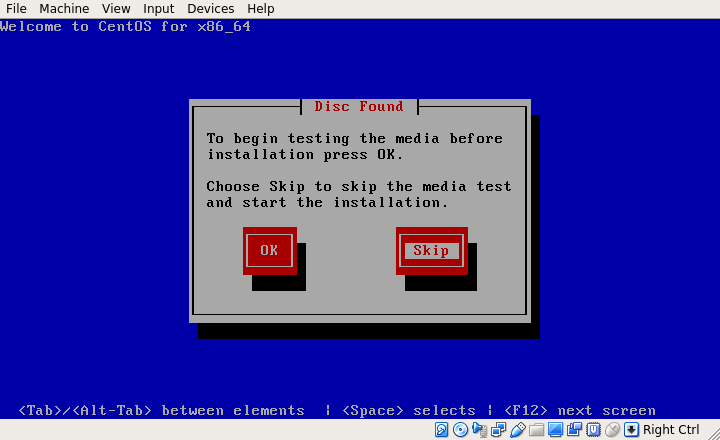
4. Kies de taal die u voor het installatieproces wilt gebruiken en druk op Enter.
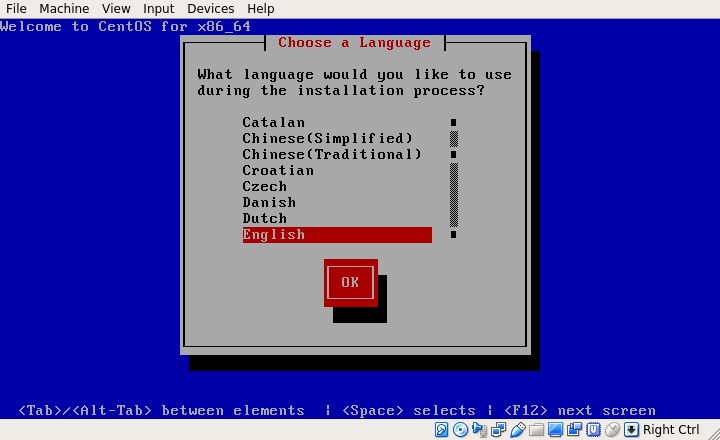
5. Selecteer de toetsenbordindeling die u wilt gebruiken, selecteer OK met de rechterpijltjestoets en druk op Enter.
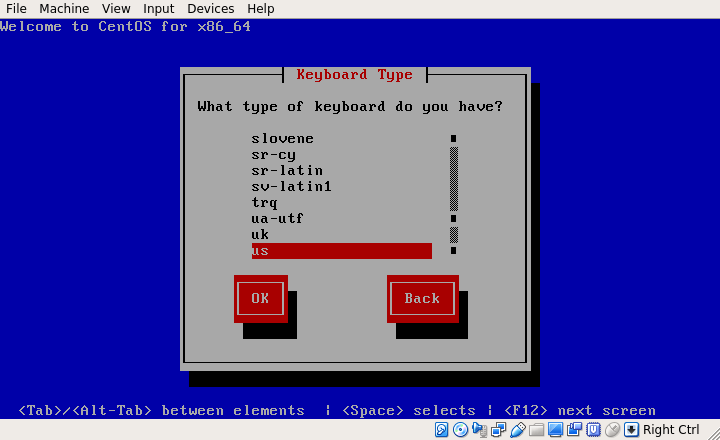
6. Geef nu de installatiemethode op, aangezien het om een netwerkinstallatie gaat, kies URL en druk vervolgens op OK en druk op Enter.
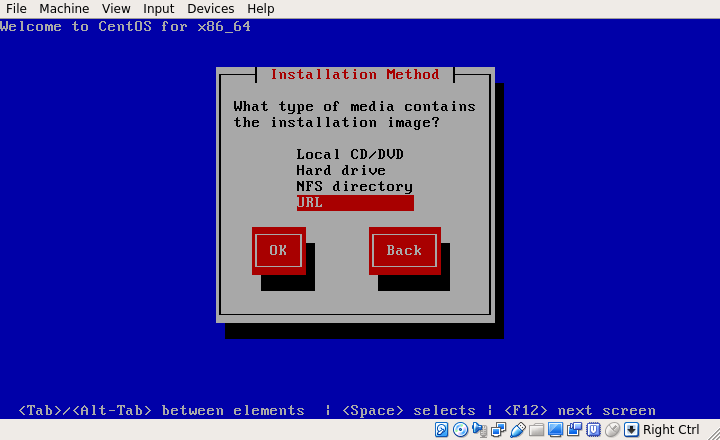
7. Configureer vervolgens TCP/IP voor verbindingen, zoals in de onderstaande schermafbeelding wordt weergegeven.
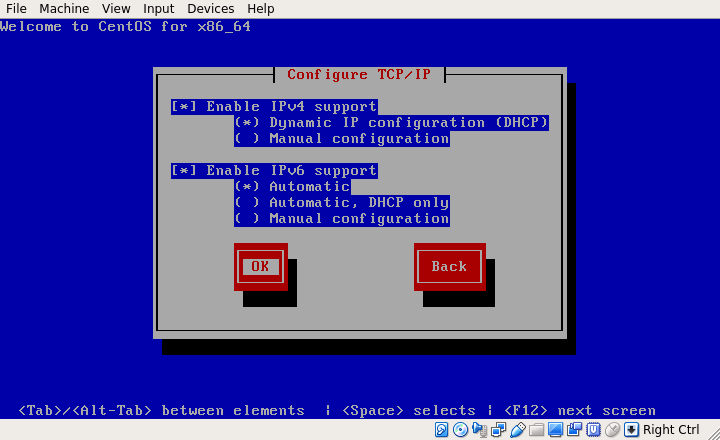
8. Configureer nu de CentOS 6.10 Netinstall URL, het wordt aanbevolen om een dichtstbijzijnde spiegelserver te kiezen uit de lijst met beschikbare CentOS spiegelservers.
Voorbeeld mirror.liquidtelecom.com
- http://mirror.liquidtelecom.com/centos/6.10/os/i386/ –
- http://mirror.liquidtelecom.com/centos/6.10/os/x86_64/ –
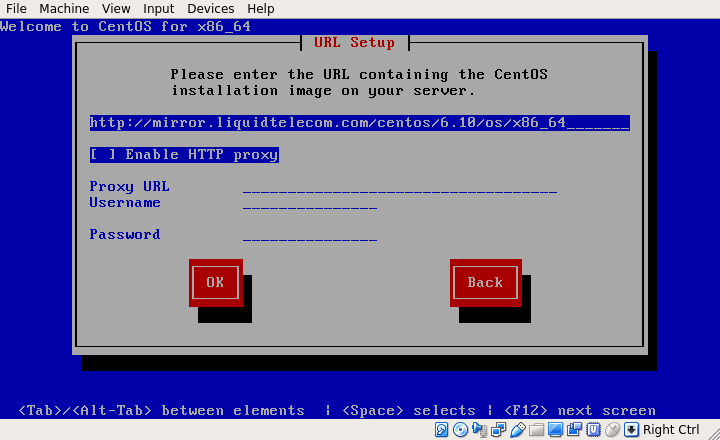
9. Nadat u de URL hebt opgegeven en op OK hebt geklikt, wacht u tot het installatieprogramma de ISO-image heeft opgehaald (dit kan enige tijd duren, maar het zou snel moeten gaan met een goede internetverbinding).
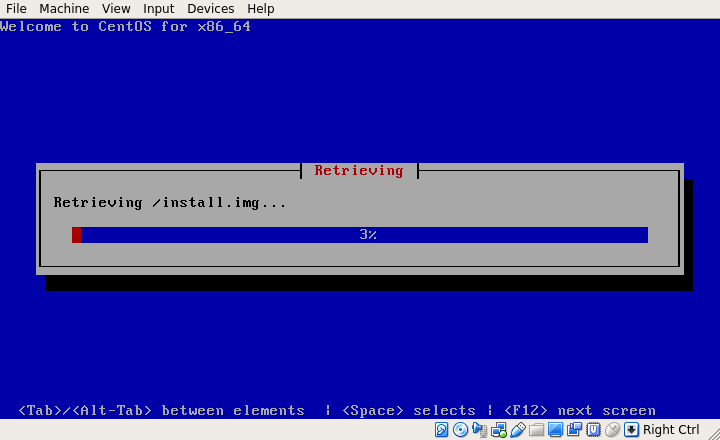
10. Nadat de ISO-image met succes is opgehaald, wordt het grafische installatieprogramma van CentOS gestart, zoals te zien is in de volgende schermafbeelding. Klik op Volgende om verder te gaan.

11. Kies vervolgens het type opslagapparaat (basis of gespecialiseerd) dat voor de installatie moet worden gebruikt en klik op Volgende.

12. Selecteer vervolgens de optie om gegevens op de opslagschijf te wissen door Yes, discard any data te selecteren en klik op Next.

13. Stel de hostnaam in en klik op Volgende.

14. Stel de tijdzone in voor uw locatie en klik op Volgende om verder te gaan.

15. Stel het root-gebruikerswachtwoord in en klik op Volgende om door te gaan.

16. Nu moet u opgeven welk type installatie u wilt. Lees de beschrijvingen van de opties zorgvuldig door en kies de juiste optie. Als u de volledige schijfruimte wilt gebruiken, kiest u Alle ruimte gebruiken, maar als u een aangepaste installatie wilt uitvoeren, kiest u Aangepaste indeling maken.

17. Het installatieprogramma zal de indeling van de partities controleren en wijzigen. Als alles in orde is, klikt u op Volgende.


18. Pas vervolgens het gemaakte schema voor schijfpartitionering toe door Write changes to disk te selecteren en klik vervolgens op Next om verder te gaan.

19. In deze stap moet u de standaardsoftware kiezen die op uw systeem moet worden geïnstalleerd. Voor het doel van deze gids gebruiken we Minimal en klik op Next. Daarna wordt het installatieproces gestart.
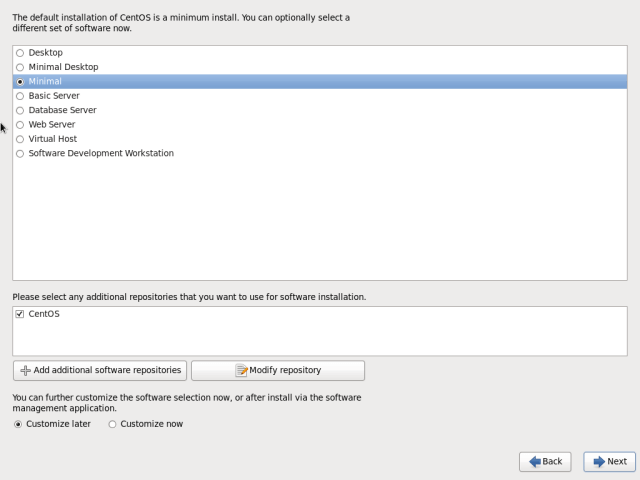
20. Nu begint de eigenlijke installatie van het systeem (kopiëren van bestanden) naar de schijf. Wanneer dit klaar is, klikt u op Opnieuw opstarten.
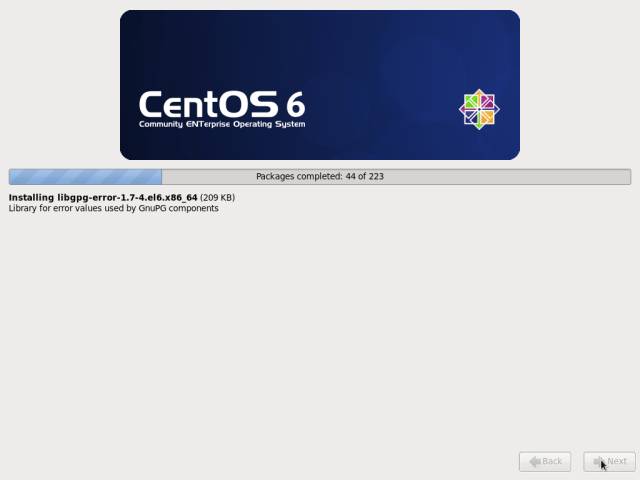

21. Nadat u het systeem opnieuw hebt opgestart, komt u terecht op de inlogpagina zoals weergegeven in de onderstaande schermafbeelding. Meld u ten slotte aan op uw CentOS 6.10-server met de root-gegevens.
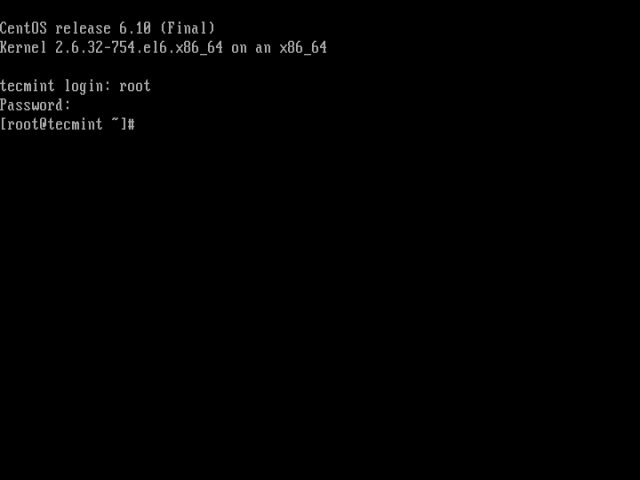
Gefeliciteerd! U hebt met succes CentOS 6.10 server geïnstalleerd met behulp van netwerkinstallatiemedia. Als u vragen of opmerkingen heeft, kunt u de onderstaande feedback gebruiken om ons te bereiken.